Annonse
Hvis du har interesse for Android, er det sannsynlig at du har kommet over begrepet "ADB" i fora eller artikler. ADB står for Android Debug Bridge, og den kommer med Android Developer SDK, som er et sett med verktøy utviklere bruker for å tulle med Android. Det lar brukeren sende kommandoer til sin Android-enhet fra sin PC.
Å bruke ADB er imidlertid ikke bare for profesjonelle utviklere. Det er en utrolig nyttig funksjon i Android som selv nybegynnere kan bruke. Du trenger ikke en gang å være forankret for å dra nytte av de fleste av fordelene.
Så hvis du nettopp kommer i gang med ADB, la oss gå gjennom noen av måtene det kan være nyttig for, og så ser vi på et fantastisk verktøy som forenkler ADB-prosessen.
Hvorfor skal jeg bruke ADB?

Hvis du planlegger rooting enheten din Den komplette guiden for å roote din Android-telefon eller nettbrettSå ønsker du å rote Android-enheten din? Her er alt du trenger å vite. Les mer , bruker ADB er et must. I tilfelle av utilsiktet murstein 6 viktige tips for å unngå murstein av den rotede Android-enheten Når du eier en forankret Android-telefon som kjører en tilpasset ROM, må du ta noen forholdsregler eller risikere å "murre" (ødelegge) enheten. Les mer ("Bricking" din Android-enhet betyr at programvaren blir gjort ubrukelig), den lar deg gjenopprette enheten på et øyeblikk, samt skyve filer til og fra enheten, starte den på nytt, installere og avinstallere apper The Clean Droid: Hvordan bulk avinstallere Android-apper du ikke brukerHvis du er som meg, er det en god sjanse for at du installerer mange Android-apper for å prøve dem ut. Fra de siste populære mobilspillene til nye og potensielt nyttige verktøy, bygger disse appene opp over ... Les mer , opprette sikkerhetskopier og mer.
Du er kanskje kjent med OTA (Over The Air) -oppdateringer for Android-enheten din. Nexus-enheter mottar dem ganske ofte, men de er vanligvis utgitt i et lagdelt system, slik at noen brukere ikke får det før uker etter andre. Hvis du vil ha oppdateringer ASAP, vil du gjøre det blitz eventuelle oppdateringer til enheten din ved å bruke ADB Slik får du Android Lollipop på Nexus-enheten din akkurat nåVentet utålmodig på 5.0 Lollipop-luften-oppdateringen? Vent ikke lenger! Få Lollipop på Nexus-enheten nå. Les mer - som det siste Lollipop 5.0-oppdatering Android 5.0 Lollipop: Hva det er og når du får tak i detAndroid 5.0 Lollipop er her, men bare på Nexus-enheter. Hva er nytt i dette operativsystemet, og når kan du forvente at det kommer på enheten din? Les mer , for eksempel.
Bruker ADB-hjelper
XDA-bruker Lars124 har laget et praktisk verktøy som i stor grad forenkler ADB-prosessen - perfekt for alle som er nye i ADB eller som bare vil ha en enklere måte å utstede ADB-kommandoer på. Det kalles ADB-Helper, og det er en Windows-batch-fil (beklager Mac- og Linux-brukere).
Besøk deres original tråd for å lære mer om ADB-Helper eller ta nedlastingen direkte fra deres Dropbox. Den nyeste versjonen per dette skrivet er 1.4, men hvis det er en nyere versjon tilgjengelig, anbefaler jeg at du bruker den.
Når du har lastet ned ZIP-filen, trekker du ut alt innholdet til stedet du ønsker. Dette er hva som skal inneholde:
adb.exe
AdbWinApi.dll
AdbWinUsbApi.dll
fastboot.exe
Universal_ADB-Helper_1.4.bat
Filen du vil kjøre er Universal_ADB-Helper_1.4.bat, resten er nødvendige for at den skal fungere ordentlig, men du trenger ikke å kjøre dem. De sparer deg for problemer med å måtte laste ned hele Android SDK og plukke ut ADB- og Fastboot-filene. (Fastboot ligner på ADB, og fungerer med samme formål som ADB-Helper.)
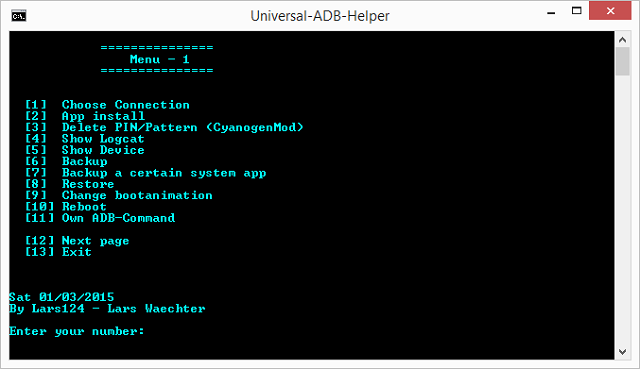
Over kan du se hva som skal vises når du åpner batch-filen. Herfra er prosessen enkel: bare skriv inn nummeret på handlingen du vil utføre, og trykk deretter enter.
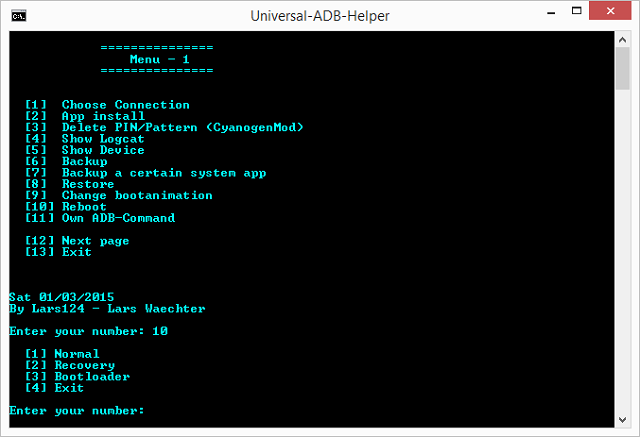
Hvis den valgte oppføringen har flere alternativer, får du et annet valg. Som vist ovenfor, når du angir “10” for omstart, gir det deg muligheten til en normal omstart, omstart til gjenoppretting eller omstart i oppstartslaster. Det siste alternativet er alltid en avkjørsel for å bringe deg tilbake til hovedmenyen i tilfelle oppføringen din var en ulykke.
For å bekrefte om ADB-Helper gjenkjenner enheten din, kjører du kommandoen “Vis enhet” ved å gå inn “5”.
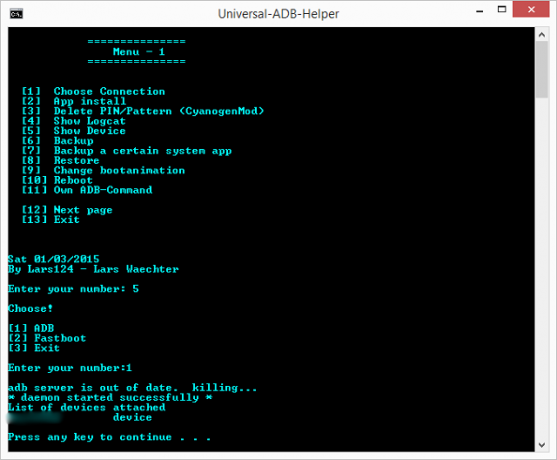
Over er hva du bør se. Det spørs om du vil sjekke via ADB eller Fastboot. Velg ADB for nå. Hvis den kan finne enheten din, vil serienummeret og ordet "enhet" vises nederst. Hvis ikke, vil det si "Liste over tilkoblede enheter", men ingenting vil vises under den.
Merk: Hvis du finner ut at ADB-Helper ikke gjenkjenner enheten din, kan du prøve disse trinnene for få Windows til å gjenkjenne Android-enheten din via ADB Vil ikke Android koble til Windows Over ADB? Løs det i tre enkle trinnOppdager ADB ikke enheten din? Når Android ikke klarer å koble seg til ADB, kan du løse dette og koble til igjen. Les mer . Sørg også for det USB-feilsøking er aktivert Hva er USB-feilsøkingsmodus på Android? Slik aktiverer du detTrenger du å tillate USB-feilsøking på Android-en din? Vi forklarer hvordan du bruker feilsøkingsmodus for å skyve kommandoer fra PC-en til telefonen. Les mer i innstillingene dine. OnePlus One-brukere bør gjøre det følg disse instruksjonene for å få sjåførene sine til å fungere ordentlig.
Uten ADB-Helper kan bruk av ADB være ekstremt overveldende for nybegynnere. XDA-bruker Droidzone har skapt en stor forklaring og opplæring av ADB, men selv med det, innebærer det å laste ned hele Android SDK, navigere til skjulte filplasseringer, åpne kommandoprom og huske spesifikke ADB-kommandoer.
Nedenfor kan du se hvordan den vanlige prosessen ser ut hvis du tar den typiske ADB-ruten. Dette gjøres i ledeteksten og innebærer å bytte til katalogen der adb.exe filen er lokalisert og deretter skriver du inn "adb" og deretter hva kommandoen din er. Jeg brukte "enheter" for å sjekke om enheten min ble gjenkjent.

Jada, det er mulig å klare seg uten ADB-Helper, men hvorfor skulle du ønske det? Det skaper en enklere prosess for å gjøre det samme.
Hvor nyttig finner du ADB-hjelper?
Selv om jeg har brukt ADB-kommandoer med Android-enheten min ganske lenge, synes jeg ADB-Helper er veldig nyttig. Den tar vare på alle de grunnleggende ADB-kommandoene i en sterkt forenklet form, noe som gjør ADB mye mindre skremmende og forvirrende.
Hva synes du om ADB-Helper? Har du en foretrukket måte å gi ADB-kommandoer til Android-enheten din? Gi oss beskjed i kommentarene!
Bildekreditt: USB-kabelkontakt kobles fra bærbar USB-port / Shutterstock
Skye var Android Section Editor og Longforms Manager for MakeUseOf.


